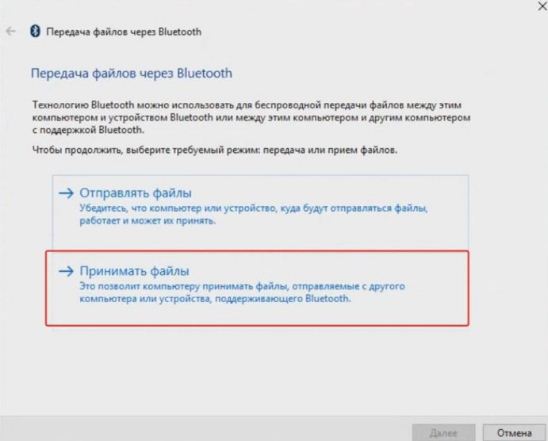Как загрузить фотографии с телефона на компьютер? (Android)
Существует несколько способов передачи фотографий с телефона Android на компьютер. В сегодняшнем руководстве мы представляем самые
простые методы.
Перенос фотографий с телефона на компьютер – заем это нужно?
Копирование фотографий с телефона на компьютер имеет много преимуществ. Прежде всего, он позволяет просматривать фотографии на большом экране, редактировать и распечатывать их удобно. Более того, создав копию своих фотографий на своем компьютере, вы можете быть уверены, что не потеряете к ним доступ, даже если у вас сломается телефон.
Как загрузить фотографии с телефона на компьютер?
Способ 1 – с помощью USB-кабеля.
Включите и разблокируйте телефон, затем подключите его к компьютеру с помощью USB-кабеля. Если на экране смартфона появляется сообщение с вопросом, разрешаете ли вы доступ к данным телефона, нажмите «Разрешить». Откройте мой компьютер и найдите свое устройство в списке, затем дважды щелкните по нему и перейдите в папку DCIM с фотографиями. Скопируйте фотографии и перенесите их на компьютер (на рабочий стол или в ранее созданную папку). Пошаговое руководство о том, как скинуть фото с телефона на компьютер по ссылке.
Способ 2 – использование карты памяти
Если вы храните фотографии на карте памяти, а ваш настольный компьютер или ноутбук оснащен устройством чтения карт памяти microSD, вы можете копировать фотографии с помощью этого носителя. Для этого извлеките карту памяти microSD из телефона, подключите ее к считывающему устройству на компьютере, затем откройте «Мой компьютер» и дважды щелкните «Съемный диск». Наконец, скопируйте фотографии на свой компьютер.
Способ 3 – через Bluetooth
Запустите Bluetooth на своем телефоне, проведя пальцем сверху вниз по экрану и щелкнув значок Bluetooth на панели уведомлений. Затем включите Bluetooth на своем компьютере (большинство ноутбуков поддерживают эту технологию, отличии настольных компьютеров). Для этого сдвиньте физический переключатель (слайдер) на ноутбуке или откройте «Пуск» >> «Настройки» >> «Устройства» >> «Bluetooth» и выберите «Добавить Bluetooth или другое устройство» (относится к Windows 10). В списке в новой в окне выберите свой телефон и нажмите кнопку сопряжения. Скопируйте информацию с одного устройства на другое, а после подключения откройте фотографии и выберите «Поделиться» >> «Bluetooth».
Способ 4 – через гугл диск
Вы также можете использовать облако для копирования фотографий с телефона на компьютер. Для этого откройте фотогалерею на своем телефоне, выберите фотографии, которые вы хотите передать, а затем выберите параметры «Поделиться» и «Сохранить на диск». Затем откройте браузер на своем компьютере и войдите на свой диск Google. Фотографии с Google Диска можно легко скопировать на компьютер или просмотреть в облаке.
Мы надеемся, что наши советы помогли вам легко переносить фотографии с телефона на компьютер, и теперь вы можете наслаждаться ими на большом экране.